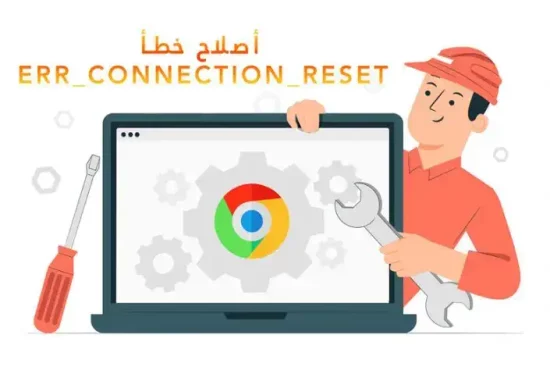إصلاح خطأ err_connection_reset واستعادة التصفح السلس للإنترنت. اتبع خطوات بسيطة لحل مشكلة فشل الاتصال بفعالية.
في هذا القسم، سنستعرض طرق وحلول لمشكلة فشل الاتصال err_connection_reset وكيفية استعادة التصفح السلس للإنترنت. إن فشل الاتصال err_connection_reset هو مشكلة شائعة تواجهها العديد من المستخدمين عند محاولتهم الاتصال بالإنترنت. قد تتسبب هذه المشكلة في عدم القدرة على فتح صفحات الويب وتحميل المحتوى بسلاسة. ولكن لا تقلق، في هذا المقال سنوضح الأسباب المحتملة لحدوثها ونقدم لك خطوات سهلة وفعالة لحل هذه المشكلة بنفسك.
فهم مشكلة فشل الاتصال err_connection_reset
مشكلة فشل الاتصال err_connection_reset هي مشكلة شائعة قد تواجهها عند استخدام الإنترنت. فهم هذه المشكلة وأسباب حدوثها سيساعدك على تحديد الحل المناسب لها واستعادة الاتصال السلس بالإنترنت. في ما يلي شرح مفصل لمشكلة فشل الاتصال err_connection_reset:
ما هي مشكلة فشل الاتصال err_connection_reset؟
مشكلة فشل الاتصال err_connection_reset هي مشكلة تحدث عندما يتم إعادة تعيين اتصالك بالإنترنت بشكل غير متوقع. يتم إنهاء الاتصال الحالي وإعادة تعيينه، مما يتسبب في انقطاع مؤقت في الاتصال بالإنترنت. قد يظهر رسالة خطأ تشير إلى “err_connection_reset” على المتصفح الخاص بك.
أسباب حدوث مشكلة فشل الاتصال err_connection_reset
هناك عدة أسباب محتملة لحدوث مشكلة فشل الاتصال err_connection_reset:
- خطأ في اتصال الشبكة: قد يكون هناك خلل في الاتصال بالشبكة الذي يؤدي إلى حدوث مشكلة فشل الاتصال.
- خطأ في جدار الحماية: قد يكون جدار الحماية الخاص بك يعتبر الاتصال غير آمن ويقوم بإعادة تعيينه.
- تعارض في عناوين IP: قد يحدث تعارض في عناوين IP في الشبكة الخاصة بك، مما يتسبب في حدوث مشكلة فشل الاتصال.
- مشكلة في ملفات مؤقتة: تراكم ملفات مؤقتة غير صحيحة في المتصفح الخاص بك قد يتسبب في حدوث مشكلة فشل الاتصال.
فهم مشكلة فشل الاتصال err_connection_reset وتعرف على أسبابها سيمكنك من اتخاذ الخطوات الصحيحة لحل هذه المشكلة واستعادة اتصالك بالإنترنت بشكل سلس. في الأقسام التالية، سنقدم طرق وحلول لمشكلة فشل الاتصال err_connection_reset التي قد تساعدك في تجاوز هذه المشكلة والاستمتاع بتصفح الإنترنت بلا عوائق.
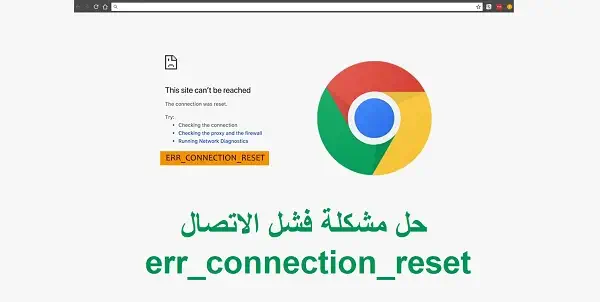
التحقق من اتصال الشبكة
عند مواجهة مشكلة فشل الاتصال err_connection_reset، من الضروري التحقق من اتصال الشبكة للتأكد من عدم وجود مشكلة تتسبب في هذا الخطأ. يمكنك اتباع الخطوات التالية للتحقق من اتصالك بالشبكة:
- تحقق من توصيل الكابلات: تأكد من توصيل جميع الكابلات المتصلة بجهازك بشكل صحيح. قم بفحص الكابلات الشبكية ومستوى التوصيل في منافذ الشبكة.
- إعادة تشغيل الجهاز والروتر: في بعض الحالات، قد يكون هناك خلل مؤقت في جهاز الكمبيوتر أو الروتر. قم بإعادة تشغيل الجهاز والروتر وحاول الاتصال مرة أخرى.
- استخدام أداة التشخيص: تستطيع استخدام أدوات التشخيص المضمّنة في نظام التشغيل لفحص اتصال الشبكة وتحديد أي مشاكل محتملة.
- فحص إعدادات الشبكة: تحقق من إعدادات الشبكة في جهازك وتأكد من تكوينها بشكل صحيح. تأكد من أنك تستخدم عنوان IP صحيح وأن البوابة الافتراضية مضبوطة بشكل صحيح.
باستخدام هذه الخطوات، يمكنك التحقق من اتصال الشبكة ومعالجة أي مشكلة قد تؤدي إلى فشل الاتصال err_connection_reset. تأكد من إتقان هذه الخطوات وتنفيذها بعناية لاستعادة التصفح السلس للإنترنت.
إعادة تشغيل الروتر والأجهزة الأخرى
إعادة تشغيل الروتر والأجهزة الأخرى هي واحدة من الخطوات الأساسية لحل مشكلة فشل الاتصال err_connection_reset. قد يؤدي تشغيل هذه الأجهزة لإزالة أي تعارض أو انقطاع في الاتصال ومساعدتك في استعادة الاتصال بالإنترنت بسلاسة. وفيما يلي بعض الخطوات التي يجب اتباعها عند إعادة تشغيل الروتر والأجهزة الأخرى:
- فصل الطاقة – قبل إعادة تشغيل الروتر والأجهزة الأخرى، قم بفصل الطاقة عنها عن طريق سحب المقبس من مأخذ التيار الكهربائي.
- انتظر لبضع ثواني – انتظر لمدة تتراوح بين 10 إلى 15 ثانية قبل إعادة توصيل الطاقة. هذا سيمنح الجهاز والروتر وقتًا كافيًا لإعادة تكوين الاتصال.
- إعادة توصيل الطاقة – بعد انتهاء الفترة المحددة، قم بإعادة توصيل الطاقة بالروتر والأجهزة الأخرى واستعد لاستئناف التشغيل.
- انتظر بضع دقائق – بمجرد تشغيل الروتر والأجهزة الأخرى، انتظر لمدة بضع دقائق حتى يتمكن الروتر من إعادة الاتصال بشكل صحيح بالإنترنت.
قبل إجراء إعادة التشغيل، تأكد من حفظ أية عمل مهم قد تقوم به على الأجهزة الأخرى. بالإضافة إلى ذلك، يجب عليك الانتظار بين كل خطوة للسماح للجهاز بإعادة الاتصال وإعادة تكوين الاتصال بشكل صحيح. إعادة تشغيل الروتر والأجهزة الأخرى هي إحدى الخطوات الأساسية التي يتم اتخاذها عند مواجهة مشكلة فشل الاتصال err_connection_reset وقد يكون لها تأثير إيجابي في استعادة الاتصال بالإنترنت.
مقالات مشابهة :
برنامج مراقبة جوال الأبناء
حل مشكلة 0xc00007b في الويندوز
حل مشكلة انطفاء لمبة internet و dsl
تنظيف ذاكرة التخزين المؤقتة
سيتعرف القراء في هذا القسم على أهمية تنظيف ذاكرة التخزين المؤقتة لتحسين أداء الاتصال بالإنترنت وتجنب مشكلات فشل الاتصال err_connection_reset. يعتبر تنظيف ذاكرة التخزين المؤقتة إحدى الخطوات المهمة للحفاظ على سلاسة تصفح الإنترنت وزيادة سرعة التحميل.
ذاكرة التخزين المؤقتة هي مكان يستخدمه المتصفح لتخزين البيانات المؤقتة للصفحات الإلكترونية التي قمت بزيارتها مسبقًا. وتشمل هذه البيانات الصور والنصوص والأصوات وغيرها من المحتويات التي تتم مشاهدتها أثناء تصفح الويب.
عادة ما يتجمع الكثير من الملفات في ذاكرة التخزين المؤقتة مما يؤدي إلى تراجع أداء الاتصال بالإنترنت، بما في ذلك ظهور رسائل الخطأ مثل err_connection_reset. لذلك، من المهم تنظيف ذاكرة التخزين المؤقتة بشكل منتظم للتخلص من الملفات الغير ضرورية وتحسين جودة الاتصال.
يمكنك اتباع الخطوات التالية لتنظيف ذاكرة التخزين المؤقتة:
- قم بفتح متصفح الويب الذي تستخدمه.
- اضغط على زر الإعدادات في المتصفح، عادةً ما يكون على شكل ثلاث نقاط أو خطوط رأسية في الزاوية العلوية اليمنى.
- ابحث عن الخيار “تنظيف ذاكرة التخزين المؤقتة” أو “مسح بيانات التصفح”.
- حدد الفترة التي ترغب في تنظيف ذاكرة التخزين المؤقتة لها، يفضل تحديد “الكل” لإزالة كافة الملفات القديمة.
- انقر على زر “تنظيف” أو “مسح البيانات” لبدء عملية التنظيف.
باستكمال هذه الخطوات، ستتمكن من تنظيف ذاكرة التخزين المؤقتة وتحسين أداء الاتصال بالإنترنت بشكل عام. قم بتنفيذ هذه العملية بانتظام للحفاظ على سرعة التصفح وتفادي مشاكل الاتصال.
تغيير إعدادات بروتوكول TCP/IP
تعتبر إعدادات بروتوكول TCP/IP أحد العوامل المؤثرة في اتصالك بالإنترنت. إذا كنت تعاني من مشكلة فشل الاتصال err_connection_reset، فقد يكون تغيير إعدادات هذا البروتوكول هو الحل المناسب لك.
فيما يلي خطوات بسيطة لتغيير إعدادات بروتوكول TCP/IP:
- افتح “Control Panel” على جهاز الكمبيوتر الخاص بك.
- انتقل إلى قسم “Network and Internet”.
- انقر على “Network and Sharing Center”.
- اختر “Change adapter settings”.
- ابحث عن اتصال الشبكة الخاص بك وقم بالنقر بزر الماوس الأيمن عليه.
- حدد “Properties”.
- ابحث عن “Internet Protocol Version 4 (TCP/IPv4)” وحدده.
- انقر على “Properties”.
- في إطار النص “General”، حدد “Use the following IP address” وأدخل العنوان البروتوكولي الجديد الذي تريد تعيينه.
- أدخل القناع الشبكي الجديد الذي يتطابق مع شبكتك.
- في إطار النص “DNS”، حدد “Use the following DNS server addresses” وأدخل عناوين خوادم DNS الجديدة.
- انقر على “OK” لحفظ التغييرات.
بعد إتمام هذه الخطوات، قد تحتاج إلى إعادة تشغيل جهاز الكمبيوتر الخاص بك لتفعيل التغييرات. ثم حاول الاتصال بالإنترنت وتحقق مما إذا كانت مشكلة فشل الاتصال err_connection_reset قد تم حلها.
تذكر أن تقوم بتوثيق إعداداتك القديمة قبل إجراء أي تغييرات، حتى تتمكن من استعادتها إذا لزم الأمر.
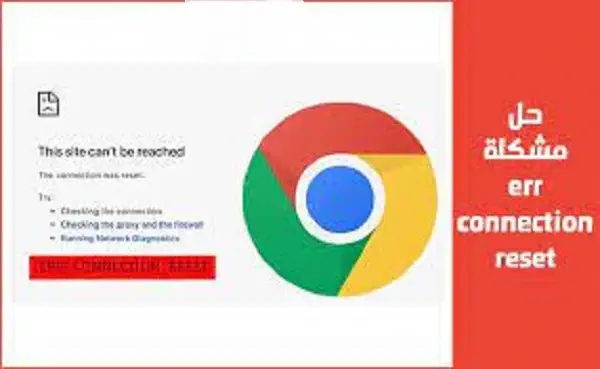
تحديث برامج التشغيل والنظام
إحدى الخطوات الأساسية لحل مشكلة فشل الاتصال err_connection_reset هي تحديث برامج التشغيل والنظام على جهازك. قد يكون عدم تحديث البرامج والنظام هو السبب الرئيسي وراء حدوث هذه المشكلة، ولذلك فمن المهم أن تتأكد من أن جميع التحديثات اللازمة قد تم تثبيتها.
يمكنك القيام بالتحديثات التالية لحل مشكلة فشل الاتصال err_connection_reset:
- تحديث برامج التشغيل: قم بزيارة موقع الشركة المصنعة لجهازك وتحقق مما إذا كانت هناك تحديثات متاحة لبرامج التشغيل. قم بتحميل وتثبيت أحدث إصدار للبرامج التي تعمل على تشغيل العتاد الرئيسي لجهازك.
- تحديث نظام التشغيل: قم بالتحقق من إعدادات نظام التشغيل الخاص بك وتحقق من وجود تحديثات متاحة. قم بتثبيت أحدث إصدار للنظام لضمان حصولك على أداء أفضل وتصحيح أي مشاكل تتعلق بالاتصال بالإنترنت.
قم بتحديث برامج التشغيل والنظام بانتظام للحفاظ على استقرار وأمان جهازك ولتجنب مشاكل الاتصال في المستقبل.
فحص عدوى الفيروسات وبرامج التجسس
إحدى الأسباب الشائعة لفشل الاتصال err_connection_reset هي وجود عدوى فيروسية أو برامج تجسس في جهازك. يمكن لهذه العدوى أن تؤثر على أداء الاتصال بالإنترنت وتتسبب في توقفه أو تباطؤه.
لحماية جهازك والتأكد من عدم وجود أي عدوى، ينصح بإجراء فحص شامل للفيروسات وبرامج التجسس باستخدام برنامج مضاد للفيروسات قوي وموثوق. يتيح لك هذا البرنامج فحص كل الملفات والبرامج الموجودة في جهازك للكشف عن أي تهديدات محتملة.
نصيحة: اختر برنامج مضاد للفيروسات وبرامج التجسس من شركة موثوقة مثل Norton، Kaspersky، McAfee، أو Avast.
بعد تثبيت برنامج مضاد للفيروسات وبرامج التجسس على جهازك، قم بتحديث قاعدة بيانات التصفية والتحديثات الأمنية بانتظام. ذلك سيضمن تحديث البرنامج لاكتشاف أحدث الفيروسات وبرامج التجسس وحجبها قبل أن تتسبب في أي أضرار.
خطوات فحص عدوى الفيروسات وبرامج التجسس:
- افتح برنامج مضاد الفيروسات وبرامج التجسس الذي قمت بتثبيته.
- قم بتشغيل فحص كامل للنظام.
- انتظر حتى يتم إكمال عملية الفحص. قد يستغرق ذلك بعض الوقت حسب سرعة جهازك وعدد الملفات الموجودة فيه.
- عند الانتهاء من الفحص، قم بمعالجة أي تهديدات تم العثور عليها. يمكنك اتباع التوجيهات المقدمة بواسطة البرنامج للتعامل مع هذه التهديدات.
بعد اكتمال عملية الفحص ومعالجة أي تهديدات موجودة، قد تحتاج إلى إعادة تشغيل جهازك لتطبيق التغييرات بشكل صحيح. بعد إعادة التشغيل، قم بتجربة الاتصال بالإنترنت للتأكد من استعادة الاتصال بشكل سلس.
عند تصفح الإنترنت، يجب أن تكون دائمًا حذرًا وتجنب فتح الروابط المشبوهة وتحميل الملفات من مصادر غير موثوقة. ذلك سيقلل من احتمالية عدوى جهازك بفيروسات أو برامج تجسس في المستقبل.
التحقق من جدار الحماية وإعدادات الأمان
لحل مشكلة فشل الاتصال err_connection_reset، من المهم التحقق من إعدادات جدار الحماية والأمان على جهاز الكمبيوتر الخاص بك. فقد يتسبب جدار الحماية أو إعدادات الأمان في حجب الاتصال بالمواقع وتوليد رسالة خطأ err_connection_reset. لذا، يجب عليك اتخاذ الإجراءات التالية للتحقق من جدار الحماية وإعدادات الأمان:
- تحقق من إعدادات جدار الحماية: قم بفحص إعدادات جدار الحماية على جهاز الكمبيوتر الخاص بك وتأكد من أنه لا يحجب الاتصال مع المواقع. قد تحتاج إلى إضافة استثناءات أو تعديل الإعدادات للسماح بالاتصال بشكل صحيح.
- فحص إعدادات الأمان: تحقق من إعدادات الأمان على جهاز الكمبيوتر الخاص بك. قد تحتوي بعض البرامج الأمنية على خيارات تأمين إضافية قد تؤثر على الاتصال بالإنترنت. تأكد من أن إعدادات الأمان لا تعرقل الاتصال وتسبب حدوث خطأ err_connection_reset.
من الضروري التأكد من أن جدار الحماية الخاص بك وإعدادات الأمان لا تعتبر عائقًا للاتصال بالإنترنت وتتسبب في حدوث خطأ err_connection_reset. عند التحقق من هذه الإعدادات وتعديلها بشكل صحيح، يمكنك استعادة التصفح السلس والتمتع بتجربة إنترنت مثالية.
الاتصال بمقدم الخدمة الإنترنت
عند مواجهتك لمشكلة فشل الاتصال err_connection_reset، يجب عليك التواصل مع مقدم خدمة الإنترنت الخاص بك للحصول على المساعدة. للقيام بذلك، قم باتباع الخطوات التالية:
- تحقق من معلومات الاتصال: تأكد من أن لديك رقم الهاتف أو البريد الإلكتروني للاتصال بمقدم خدمة الإنترنت. يمكن العثور على هذه المعلومات في وثائق العقد أو على موقع الويب الخاص بالمقدم.
- الاتصال بمقدم الخدمة: قم بالاتصال بمقدم خدمة الإنترنت واشرح لهم مشكلة فشل الاتصال err_connection_reset التي تواجهها. حاول أن تشرح بالتفصيل المشكلة والأعراض التي تظهر عند محاولة الاتصال بالانترنت.
- استفسار حول الحلول المتاحة: اسأل مقدم الخدمة عن الحلول المتاحة لحل مشكلة فشل الاتصال err_connection_reset. قد يكون لديهم إرشادات خاصة أو توصيات لإصلاح المشكلة.
- اتباع إرشادات مقدم الخدمة: قم باتباع الإرشادات التي يقدمها مقدم الخدمة لحل المشكلة. قد يشمل ذلك تغيير إعدادات الاتصال الخاصة بك أو إجراء بعض الاختبارات للتأكد من سلامة الاتصال.
بإتباع هذه الخطوات والتواصل مع مقدم خدمة الإنترنت، يمكنك زيادة فرصة حل مشكلة فشل الاتصال err_connection_reset واستعادة التصفح السلس للإنترنت.
الخلاصة
قدمنا في هذا القسم حلاً شاملاً لمشكلة فشل الاتصال err_connection_reset والطرق المحتملة لاستعادة الاتصال بالإنترنت. خلصنا إلى أن الصيانة الدورية للشبكة والأجهزة تلعب دورًا حاسمًا في تفادي هذه المشكلة، وذلك من خلال تنفيذ مجموعة من الخطوات الهامة التي تتضمن التحقق من اتصال الشبكة، إعادة تشغيل الروتر والأجهزة الأخرى، تنظيف ذاكرة التخزين المؤقتة، تغيير إعدادات بروتوكول TCP/IP، تحديث برامج التشغيل والنظام، فحص عدوى الفيروسات وبرامج التجسس، والتحقق من جدار الحماية وإعدادات الأمان.
يجب أن تعطي اهتمامًا خاصًا لهذه الخطوات وتنفيذها بعناية لضمان استعادة الاتصال بالإنترنت بشكل سلس ولتفادي حدوث مشكلة فشل الاتصال err_connection_reset في المستقبل. نحن نوصي باستخدام هذه الخطوات كجزء من روتين صيانة منتظم للشبكة والأجهزة للحفاظ على أداء عالٍ وتجنب حدوث مشاكل الاتصال المستقبلية. قم بمراجعة الأقسام السابقة للحصول على تفاصيل أكثر عن كل خطوة.